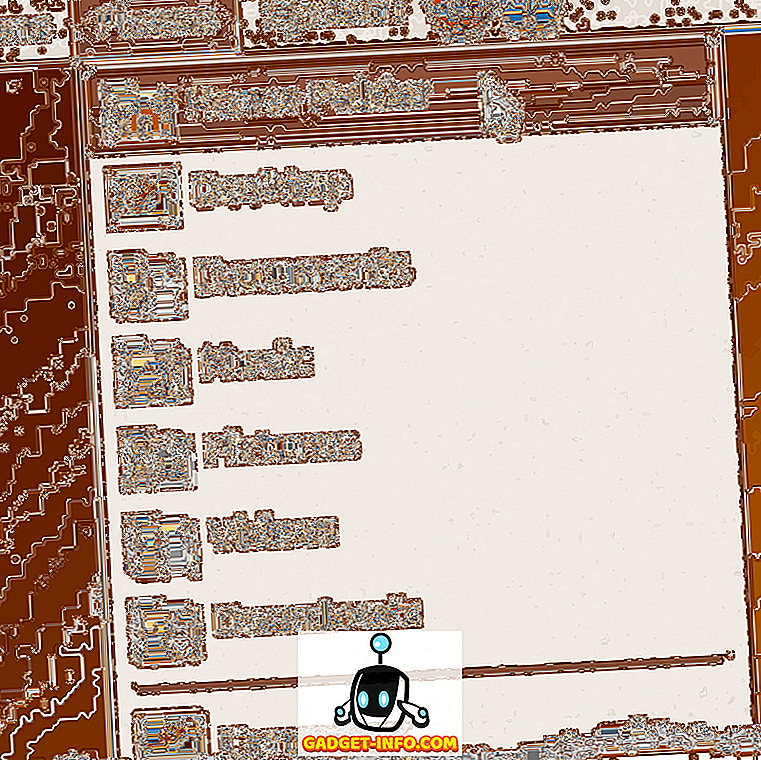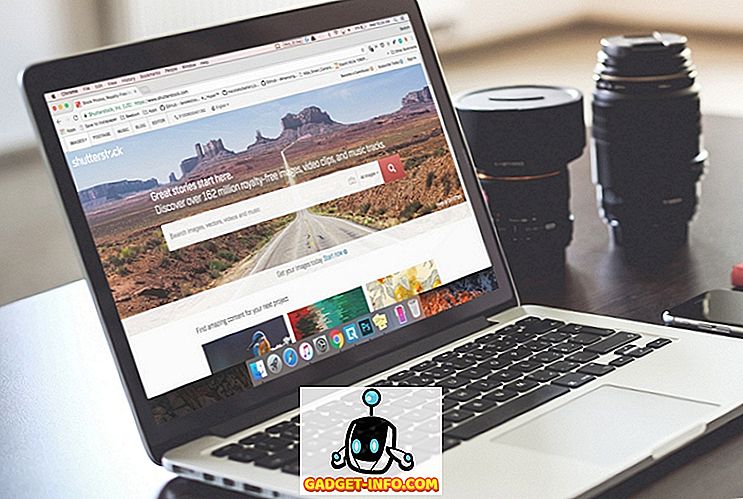Поисковый гигант Google только что выпустил свои последние смартфоны на 2017 год; Пиксель 2 и Пиксель 2 XL. Я был поклонником устройств Pixel с тех пор, как они дебютировали в прошлом году, поскольку они предоставили лучший, чистый опыт Android. Для меня устройства Pixel - это как опыт программного обеспечения, так и аппаратное обеспечение. Мне особенно нравится то, что делает Google с Pixel Launcher, что делает Android еще более простым и интуитивно понятным в использовании. С Pixel 2, любимый Pixel Launcher получает капитальный ремонт, что делает его лучше, чем когда-либо прежде. Однако, поскольку телефоны Pixel - это продукты премиум-класса, не многие из нас могут позволить себе их купить. Вот почему грустно, что так много пользователей Android не смогут испытать новый Pixel Launcher. Ну, это не совсем так. Вы можете не получить оригинальный Pixel Launcher, но вы можете настроить свой телефон Android так, чтобы он выглядел и вел себя как один. В этой статье мы собираемся показать вам, как вы можете сделать то же самое. Итак, если вы когда-нибудь думали, как я могу получить этот новый Pixel 2 Launcher, вот как вы можете:
Примечание : я использую свой Nexus 5X для этого урока. Однако этот метод будет работать на любом устройстве под управлением Android. При этом, если ваше устройство не поддерживает экранные навигационные кнопки, очевидно, они не будут отображаться на дисплее.
Получить Pixel 2 Launcher на любом устройстве Android
Если вы когда-либо посещали наш сайт в прошлом, вы должны знать, что мы любим Nova Launcher. Nova Launcher добавляет массу функциональности и всегда является первым портирующим функции от более новых версий Android на более старые устройства. В дополнение к портированию этих функций, Launcher также позволяет настраивать каждый аспект его внешнего вида. Сегодня мы будем использовать Nova Launcher, чтобы показать вам, как вы можете настроить свой домашний экран так, чтобы он выглядел и вел себя так же, как Pixel 2 Launcher. Этот будет немного длиннее, чем наши обычные инструкции, поэтому следуйте шаг за шагом, чтобы получить новый Pixel 2 Launcher.
1. Первый шаг, как вы уже догадались, это установить Nova Launcher. Если вы уже используете его, отлично, если нет, загрузите Launcher, нажав на эту ссылку. Вы можете получить большую часть функциональности, используя бесплатную версию Nova Launcher, однако для некоторых настроек потребуется платная версия. Я упомяну настройки, которые ограничены платными версиями отдельно, чтобы вы могли легко решить, хотите ли вы их или нет.
2. Теперь запустите приложение и выполните шаги, указанные в приложении, для настройки Launcher. Не читайте слишком много в этом, поскольку мы собираемся настроить это позже. Так что просто продолжайте нажимать дальше, пока ваш Launcher не будет настроен . Кроме того, убедитесь, что это по умолчанию Launcher, когда ваш смартфон просит.
3. Теперь, чтобы удостовериться, что все находятся на одной странице, мы очистим все с главного экрана, так что у всех нас есть чистый лист для начала. Просто долго нажимайте на значки и удаляйте их по очереди, пока на главном экране ничего не останется.
4. Теперь перейдем в «Настройки Nova» и внесем необходимые изменения. Сначала нажмите и удерживайте на главном экране и нажмите «Настройки» . Здесь мы внесем все изменения.
5. Во-первых, мы удостоверимся, что у нас есть такое же «движение вверх, чтобы открыть жест приложения», как и в Pixel 2 Launcher. Для этого нажмите «Ящики приложений и виджетов», а затем включите «Размах открыть» и отключите «Индикатор прокрутки». Теперь вернитесь в главное меню.
6. Как вы, наверное, заметили, на домашнем экране Pixel 2 Launcher нет «ярлыков приложений». Чтобы получить чистый вид и удалить ярлыки приложения, просто нажмите «Рабочий стол» и затем выберите «Значок макета» . Здесь отключите опцию «Метка». Теперь ваша иконка не будет иметь ярлык на главном экране.
7. Пока вы находитесь в настройках рабочего стола, мы также внесем еще несколько изменений. Сначала отрегулируем высоту и ширину отступов . Нажмите на «Высота заполнения», а затем выберите «Средний» вариант. Сделайте то же самое для «Width Padding». Это гарантирует, что все ваши значки и виджет (который мы собираемся поместить на домашний экран) будут правильно совмещены и имитируют внешний вид средства запуска Pixel 2.
8. Нам нужно сделать еще одно изменение, пока мы находимся в настройках рабочего стола, прокрутите вниз, чтобы найти «Индикатор страницы», нажмите на него, а затем выберите «Нет» .
9. Теперь вернитесь из рабочего стола в главное меню настроек. Здесь нажмите на «Док». Выберите «Dock Background», а затем установите «Transparency» на 100% .
10. Вот и все, мы почти закончили с настройками. Теперь вернитесь к начальному экрану и долго нажимайте на него. Здесь выберите виджеты, а затем найдите виджет «Панель быстрого поиска» под Nova Launcher и добавьте его на домашний экран.
11. Просто нажмите и удерживайте виджет и выберите опцию «Изменить размер». Теперь измените размер виджета, чтобы он соответствовал ширине вашего экрана .
12. Снова, нажмите и удерживайте виджет, но на этот раз выберите опцию «Редактировать» . Здесь в разделе «Стиль бара» выберите первый вариант. Теперь прокрутите вниз, чтобы найти «Стиль логотипа» и выберите цветной значок «G». Кроме того, пока вы здесь, включите «Поиск как наложение» . Это даст вам тот плавный эффект анимации, который вы получаете на Pixel 2 Launcher.
13. Теперь вернитесь назад и перетащите виджет в нижнюю часть экрана. Теперь добавьте ваши любимые значки приложений над виджетом, чтобы сделать ваш домашний экран своим собственным. Кроме того, загрузите обои Pixel 2 и установите их в качестве обоев по умолчанию, чтобы придать домашнему экрану подлинный внешний вид Pixel 2.
14. Осталось сделать еще одну вещь. нам нужно добавить этот классный «виджет с первого взгляда», который показывает вам ваши события календаря, а также другую информацию, такую как время и погода. Для этого сначала загрузите приложение «Бизнес-календарь 2» из магазина Play Store. Теперь запустите приложение и быстро выполните процесс установки, просто предоставив ему необходимые разрешения и нажав на следующую стрелку.
15. Теперь на главном экране нажмите и удерживайте, чтобы выбрать вариант виджета, и добавьте виджет «Бизнес-календарь 2» на главном экране . Теперь, как мы сделали с виджетом поиска Google, сначала нажмите на него, чтобы изменить его размер в соответствии с шириной экрана . Как только вы закончите изменение размера, нажмите на значок шестеренки в правом верхнем углу вашего виджета.
16. Нажмите здесь в меню «Цвета» и установите непрозрачность на 0% . Затем нажмите на сохранить. Виджет не будет выглядеть точно так же, как на новых телефонах Pixel, но он очень близок к нему. Кроме того, он выполняет функцию должным образом, как вы можете видеть на рисунках ниже.
Как вы можете видеть, мой nexus 5X выглядит так, как будто он работает под управлением Pixel 2 Launcher. Тем не менее, приведенные выше шаги просто соответствуют внешнему виду Пикселя 2 Launcher. Помимо изменения в эстетике, поскольку Pixel 2 Launcher основан на Android Oreo, он также приносит гораздо больше функциональных возможностей. «Точки уведомления» - одна из таких выдающихся особенностей. Если вы хотите перенести эти функции на свое устройство, вы тоже можете это сделать, но вам понадобится платная версия Nova Launcher . Мы уже рассматривали функцию точки уведомления в предыдущей статье, и вы можете узнать, как включить ее, нажав здесь . Кроме того, если вы хотите использовать улучшенную функцию поиска Pixel 2 Launcher на своем телефоне, вы можете нажать здесь, чтобы узнать, как это сделать. Просто для сравнения нашего запуска с Pixel Launcher, я добавил изображение, которое показывает их обоих рядом.
Получите Pixel 2 Look на вашем Android устройстве
На рисунках выше сравниваются как оригинальный Pixel 2 Launcher, так и тот, который мы создали с помощью Nova Launcher. Вы можете найти некоторые незначительные отличия, но более или менее внешний вид остается прежним. Процесс немного длительный, но он того стоит. Попробуйте и дайте нам знать, как это сработало для вас. Кроме того, если вы считаете, что в статье отсутствуют какие-либо функции средства запуска Pixel 2, сообщите нам об этом, и мы включим эти функции в будущее обновление. Наконец, я хотел бы узнать ваши мысли о всем событии «Сделано в Google». Ты любил это, ненавидишь это? Оставьте все свои мысли в разделе комментариев ниже.